В наше время интернет стал неотъемлемой частью нашей жизни. Нам нужен он как для работы, так и для отдыха. И когда столкнешься с проблемой отсутствия интернета, это может вызвать дискомфорт и неудобства. Однако, прежде чем звонить в службу поддержки провайдера, стоит проверить работоспособность своего wifi роутера.
Проверка работоспособности wifi роутера может помочь вам определить, в чем причина отсутствия интернета. Это может быть связано как с проблемами в самом роутере, так и с внешними факторами, влияющими на качество сигнала. В этой статье мы рассмотрим несколько проверенных методов, которые помогут вам определить, работает ли ваш wifi роутер должным образом.
Первым шагом при проверке работоспособности wifi роутера должно быть его перезагрузка. Это очень простой и эффективный способ решения возникших проблем. Необходимо просто выключить роутер на несколько секунд, а затем снова включить его. После этого подождите некоторое время, чтобы роутер снова подключился к провайдеру. Это поможет устранить некоторые временные проблемы и улучшить стабильность соединения.
Метод 1: Проверка подключения к wifi роутеру
- Убедитесь, что ваше устройство (например, компьютер, смартфон или планшет) находится в зоне действия wifi сети и подключено к ней.
- Откройте веб-браузер на вашем устройстве и введите IP-адрес своего wifi роутера в адресной строке. Обычно этот адрес указан на задней панели роутера или может быть найден в настройках сети.
- Если открывается страница аутентификации, введите логин и пароль для доступа к настройкам wifi роутера. По умолчанию часто используются "admin" (логин) и "admin" или "password" (пароль), но эта информация может отличаться в зависимости от модели роутера и вашего провайдера интернета.
- Если вы успешно вошли в настройки wifi роутера, это означает, что ваше устройство подключено к роутеру и имеет доступ к его функциям.
- Для полной проверки функциональности wifi роутера вы также можете проверить наличие подключенных устройств, скорость интернета и другие параметры, доступные в настройках роутера.
Если при выполнении этих шагов возникают проблемы или вы не можете войти в настройки wifi роутера, рекомендуется обратиться к поставщику услуг интернета или к специалисту по настройке сетевого оборудования. Они смогут помочь вам решить любые проблемы с подключением и работой wifi роутера.
Метод 2: Проверка скорости интернета через wifi роутер

Чтобы провести тест скорости через wifi роутер, вам понадобится компьютер или смартфон с работающим wifi соединением и доступ к интернету. Подключите свое устройство к wifi сети вашего роутера и перейдите на один из онлайн-сервисов для измерения скорости интернета.
Вот простая инструкция для проверки скорости интернета через wifi роутер:
- Откройте любой веб-браузер на вашем устройстве.
- Введите в адресной строке адрес одного из онлайн-сервисов для измерения скорости интернета (например, www.speedtest.net).
- Нажмите "Старт" или аналогичную кнопку на веб-сайте для запуска теста скорости.
- Дождитесь завершения теста скорости и получите результаты.
Обратите внимание на результаты загрузочной и выгрузочной скорости, а также на пинг (время отклика). Обычно, чем выше скорость и ниже пинг, тем лучше работает ваш wifi роутер.
Проведение регулярных тестов скорости позволит вам контролировать производительность вашей wifi сети и выявлять возможные проблемы связи.
Метод 3: Проверка интерференции сигнала wifi роутера

Интерференция сигнала wifi роутера может стать причиной плохой работоспособности сети. Чтобы проверить, нет ли интерференции, можно воспользоваться следующими методами:
1. Проверьте окружение
Интерференция сигнала может возникать из-за близости других устройств или препятствий, таких как стены или мебель. Убедитесь, что роутер находится вне зоны действия возможных источников интерференции.
2. Проверьте каналы
Wi-Fi работает на разных частотах. Как правило, роутер автоматически выбирает наиболее оптимальный канал. Однако, есть возможность вручную проверить, какие каналы наиболее свободны от интерференции. В настройках роутера откройте вкладку, связанную с выбором каналов, и проведите анализ доступных сетей.
3. Используйте программы для анализа сети
Существуют специальные программы, которые помогают анализировать качество сигнала и определять его уровень стабильности. С их помощью можно обнаружить источники интерференции в вашей сети и принять меры по устранению проблемы.
Проверка интерференции сигнала wifi роутера позволит вам выявить и устранить проблемы с работоспособностью сети. Следуя этим методам, вы сможете настроить свою сеть так, чтобы она работала наиболее эффективно.
Метод 4: Проверка наличия и корректности IP-адреса wifi роутера

Для проверки работоспособности wifi роутера необходимо убедиться, что устройству присвоен правильный IP-адрес. Для этого можно воспользоваться следующими шагами:
- Подключитесь к wifi сети, созданной роутером, с помощью компьютера или мобильного устройства.
- Откройте командную строку на компьютере или воспользуйтесь средствами операционной системы мобильного устройства.
- Введите команду "ipconfig" (для Windows) или "ifconfig" (для macOS или Linux) и нажмите Enter.
- Найдите IPv4 адрес, присвоенный вашему устройству. Обычно он будет выглядеть как 192.168.X.X или 10.0.0.X, где X - число от 1 до 254.
- Сравните найденный адрес с адресом, который должен быть присвоен wifi роутеру. Этот адрес обычно указан на наклейке на задней панели роутера или в инструкции к нему.
- Если адреса совпадают, значит wifi роутер имеет корректный IP-адрес и работает правильно. Если адреса не совпадают, попробуйте перезагрузить wifi роутер или обратиться к его настройкам для корректировки IP-адреса вручную.
Проверка наличия и корректности IP-адреса wifi роутера позволит убедиться, что устройство функционирует правильно в сети и может обеспечивать доступ к интернету.
Метод 5: Проверка наличия обновлений для wifi роутера
Для обеспечения оптимальной работоспособности wifi роутера и максимальной безопасности сети, необходимо регулярно проверять наличие обновлений для роутера. Производители постоянно выпускают новые версии программного обеспечения, которые могут содержать исправления ошибок, улучшения производительности и новые функции.
Чтобы проверить наличие обновлений для wifi роутера, вам понадобится подключиться к управляющему интерфейсу роутера. Для этого введите IP-адрес вашего роутера в адресную строку браузера. Чаще всего, IP-адрес роутера можно найти на его корпусе или в руководстве пользователя. Если вы не знаете IP-адрес вашего роутера, вы можете воспользоваться командой "ipconfig" в командной строке (для ПК) или "ifconfig" в терминале (для Mac и Linux).
После входа в управляющий интерфейс роутера, найдите раздел, отвечающий за обновления ПО. Обычно он называется "Firmware Update" или "Software Update". В этом разделе вы сможете проверить наличие доступных обновлений и, при необходимости, скачать и установить их.
Не забывайте регулярно проверять наличие обновлений для вашего wifi роутера, чтобы обеспечить его стабильную работу и безопасность вашей сети.